




こんにちは、アウラの三輪です。
先日お客様から、Gmailの情報保護モードについてお問い合わせを頂きました。
意識したことのない機能だったので、この機会に調査してみました。
「受信者側での有効期限外のメール閲覧、転送、コピー、印刷、添付ファイルのダウンロードを禁止する」機能。
送信側が設定した閲覧期限を過ぎたメールは見られなくなりますし、期限内であっても印刷や転送はできません。
2019年3月からベータ版が導入されており、6月25日よりデフォルトで有効になります。
といっても、強制的に全メールに保護モードが適用されるわけではなく、有効/無効を切り替えるためのアイコンが表示されるようになります。ちょっと安心。
受信者本人以外は見て欲しくないメールや、ダウンロードして印刷されては困る添付ファイルの送信に使用する場合が挙げられます。
メールは、相手とのやり取りを残しておけることがメリットだと思うので、それができないメールが来るのは個人的に困る気もしますが、それはさておき。
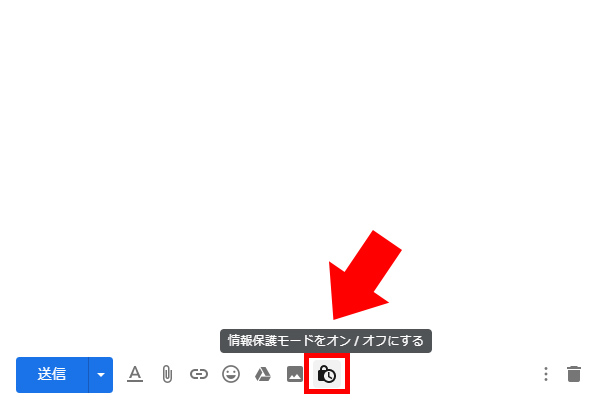
何はともあれ実験開始。
作成ボタンを押すとありました、「情報保護モードをオン/オフにする」アイコンが。
クリックすると、有効期限とSMSパスコードの使用についての選択画面に。
実験なので、とりあえず最短の1日に設定。
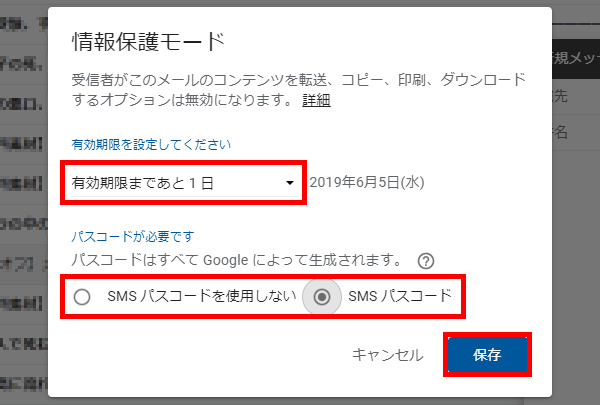
「SMSパスコード」を選択すると、メールの受信時に受信側の携帯番号のSMSに6ケタのパスコードが送信され、それがなければメールを閲覧することができません。つまり、相手の携帯番号がわかっている状態でないと使えない機能です。
パスコードが必要ない場合は、「使用しない」を選んでください。
今回は、自分から自分へのテスト送信なので、パスコード付きで送ってみたいと思います。
有効期限とパスコードを設定できたら「保存」をクリックして、と。
メール本文の入力画面に戻ってきました。
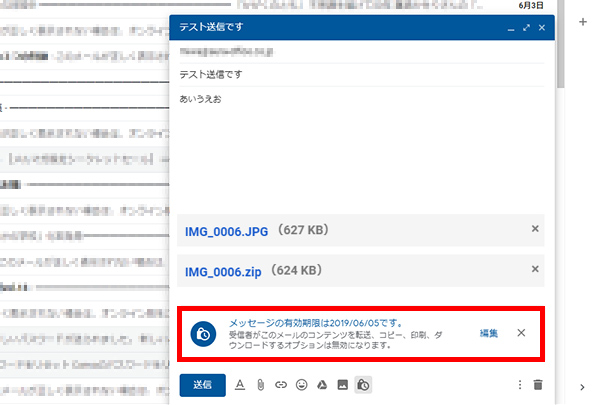
何かいつもと違いますね。青い。
最大の違いは、入力欄の下に、設定した有効期限が表示されている点。もし間違っていたら「編集」をクリックして修正できます。
適当に本文を入力します。添付ファイルの様子も見たいので、これまた適当なファイルを添付してみます。JPEGとZIPの2種類を添付して
送信!
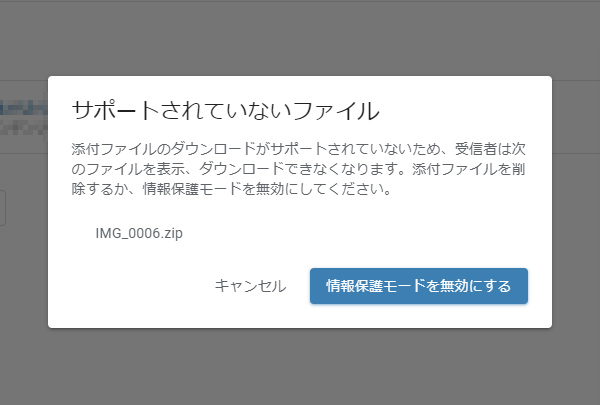
怒られました。
「受信側はダウンロードできないって言ってるよね? ダウンロードしないと開けないZIPファイルなんて送れないよ!」と言ってます(書いてませんけど言いたいことはきっとそんな感じ)
仕方がないので、編集画面に戻ってZIPファイルを削除してから、再度送信。
今度は、パスコードを送る携帯番号の入力を求められます。
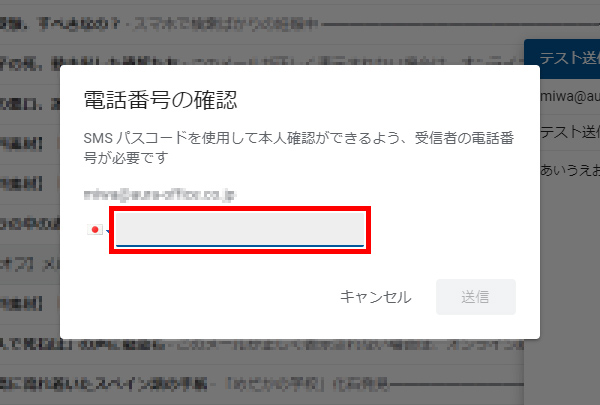
ようやく送信が完了しました。
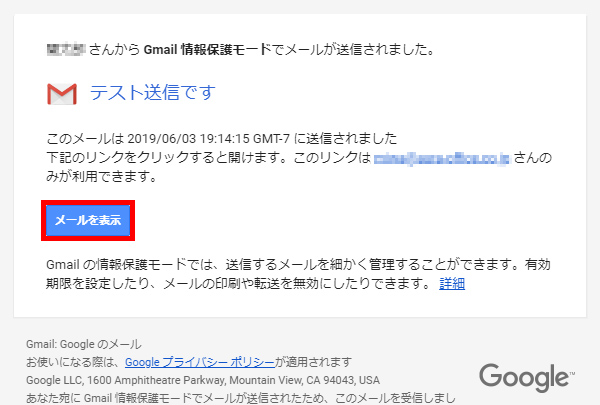
情報保護モードで送信されたメールは、本文がいきなり出てこずに、リンク先を見に行くよう指示されます。
「メールを表示」をクリックすると、パスコードの取得を求められます(パスコードを使用していない場合はここで本文が表示されます)
「パスコードを送信」をクリックします。
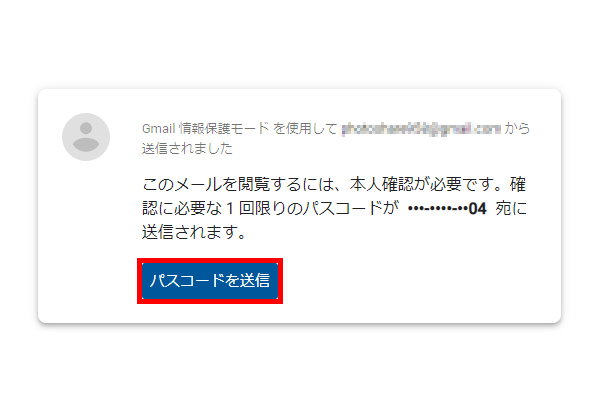
送信側が設定した携帯番号のSMSにパスコードが届くので入力します。
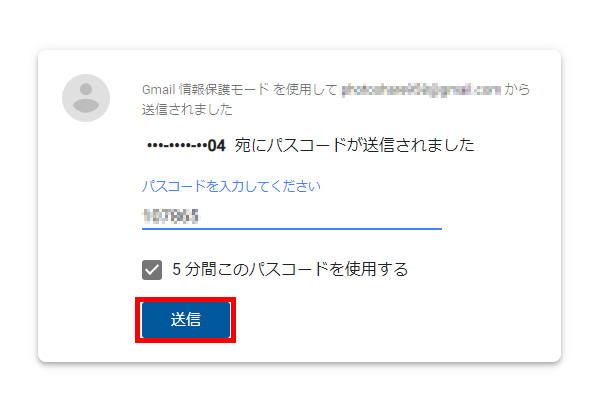
やっと閲覧可能に。ものすごくサッパリした画面。
添付ファイルも付いています。クリックすると開きました。
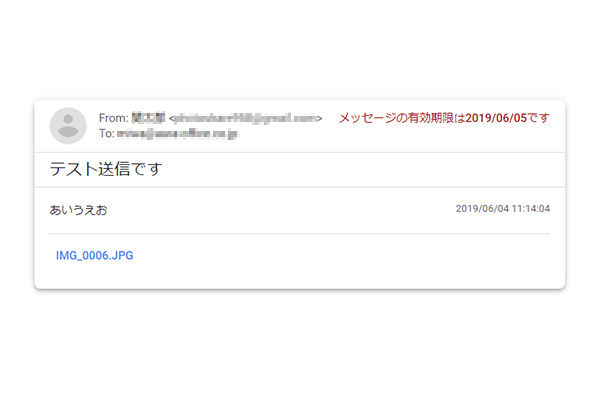
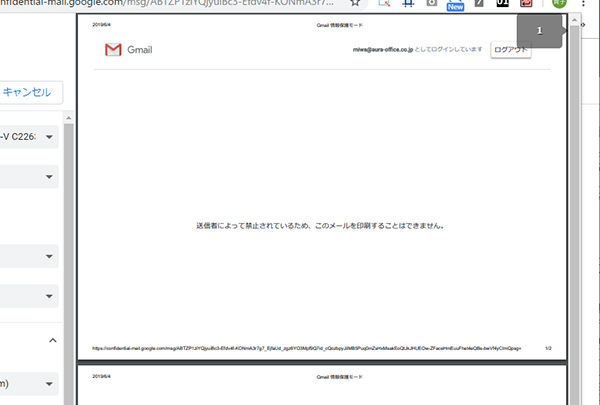
メールを印刷したいというのはよくありますよね。
印刷を実行しましたが、ご覧のとおり全くさせてくれません。添付の画像ファイルも同じでした。徹底してます。
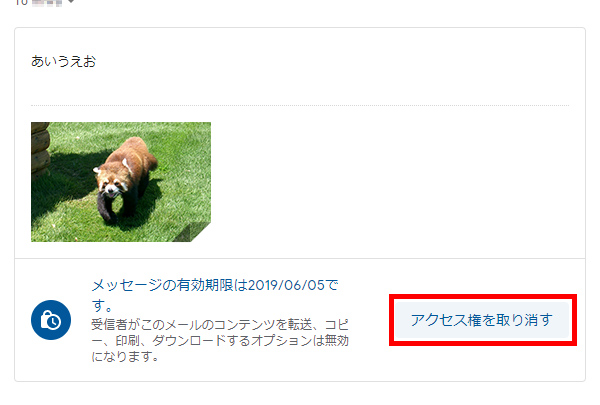
受信側の動きはだいたいわかりましたが、送信メールはどんな感じなのでしょう?
送信済みトレイを見てみます。
こちらは何の制限もなく読めますが、「アクセス権を取り消す」ボタンなるものが。
クリックして再度受信メールを確認したところ、
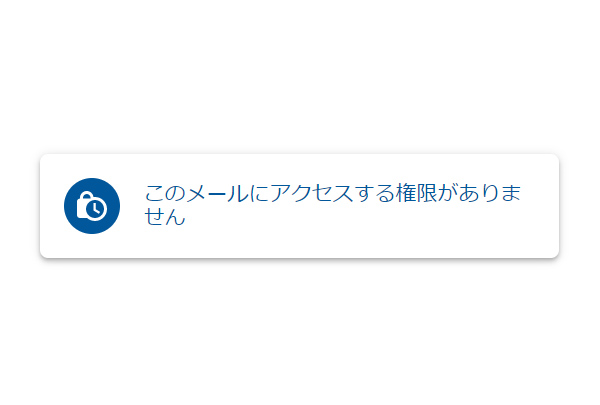
有効期限を翌日に設定したはずが、閲覧不可になっていました。
「アクセス権を取り消す」ボタンをクリックすると、既に相手が受信したメールに影響を与えることができるようです。誤って送信してしまった場合に使えるかもしれません。
ちなみに、「アクセス権を取り消す」ボタンは、クリックすると「アクセス権を更新」に変わります。クリックすると、有効期限を再反映できます。
ただ、パスコードを使用していた場合、受信側はパスコードの取得からやり直さないといけないのでご注意を。
セキュリティが問題になる昨今、厳重な管理のためにこういう保護機能が必要になる場面も多いと思われます。
状況に応じて使い分けてみてください。
